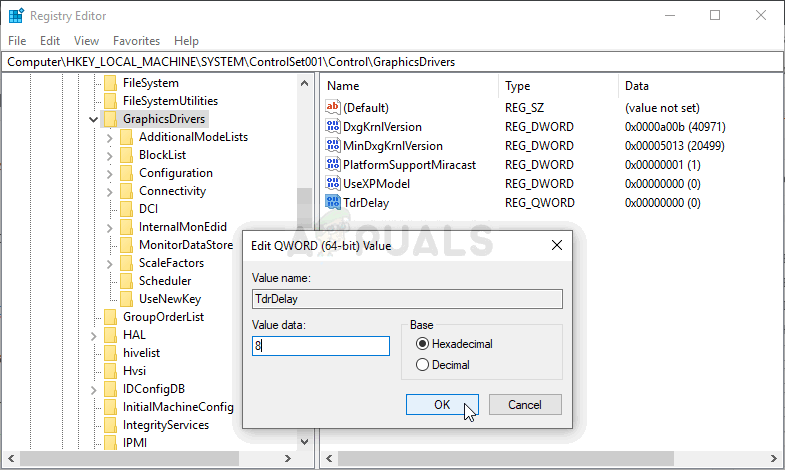نیئر: آٹو میٹا ایک ایکشن رول پلےینگ گیم ہے جو 2017 میں ریلیز ہوا تھا اور نئیر نامی 2010 ویڈیو گیم کا سیکوئل ہے۔ یہ انسانیت اور زمین کے حملہ آوروں کے ذریعہ تیار کردہ مشینوں کے مابین پراکسی جنگ کا معاملہ کرتا ہے۔ گیم ایک کامیابی تھی لیکن بہت سارے پی سی صارفین نے 'موت کی وائٹ اسکرین' کے بارے میں شکایت کی جہاں گیم کی اسکرین سفید ہوجاتی ہے اور اس کے سوا کچھ نہیں ہوتا ہے اس کے علاوہ کہ بیک گراؤنڈ میوزک چلتا رہتا ہے۔

NieR Automata وائٹ سکرین
یہ مسئلہ اکثر AMD Radeon صارفین کو پیش آیا لیکن یہ دوسرے لوگوں کو بھی پیش آتا ہے۔ خوش قسمتی سے ، دوسرے کھلاڑی جن کو پریشانی کا سامنا کرنا پڑا وہ اس مسئلے کو حل کرنے کے ل methods اپنے طریق کار کے ساتھ کام کرنے میں کامیاب ہوئے تاکہ یقینی بنائیں کہ آپ انہیں نیچے چیک کریں!
وائٹ سکرین کا سبب بنتا ہے جب نیئیر چل رہا ہے: ونڈوز پر آٹو میٹا؟
اس پریشانی کی کچھ وجوہات ہیں۔ آپ کے منظر نامے میں غلطی کو جنم دینے والی وجہ کا تعین کرنا انتہائی کارآمد ثابت ہوسکتا ہے کیونکہ آپ آسانی سے کسی ایسے طریقہ کا انتخاب کرسکتے ہیں جو آپ کے بہترین مناسب ہوگا۔ اس سے آپ کو کچھ وقت اور اعصاب کی بچت ہوگی! ذیل کی فہرست چیک کریں:
- گرافکس ڈرائیور - این وی آئی ڈی آئی اے اور اے ایم ڈی دونوں نے اپنے ڈرائیوروں میں کیڑے مانا ہے جو NieR کھیلتے ہوئے ظاہر ہوتا ہے: آٹو میٹا اور انھوں نے نئے ورژن جاری کردیئے ہیں۔ اس بات کو یقینی بنائیں کہ آپ اپنے مسئلے کو حل کرنے کے ل them ان کو انسٹال کریں۔
- ترتیبات میں تبدیلیاں - اگر آپ گیم کی کارکردگی کو بہتر بنانے کے ل your اپنی کنفگ فائلوں کو ٹویٹ کرنا پسند کرتے ہیں تو ، یہ ممکن ہے کہ آپ کی تبدیلیوں کا امتزاج اس دشواری کا سبب بنے۔ آپ نے جو فائلیں ٹویٹ کیں ہیں اسے حذف کرنے سے کھیل ان کو نوچنے سے دوبارہ بنائے گا!
- گرافکس کارڈ کی بازیابی کا وقت بہت کم ہے - گرافکس کارڈ کو بغیر ڈرائیور کے حادثے کے جواب دینے کے لئے دیئے جانے والے وقت کو طول دینا سفید اسکرین کی پریشانی کو روک سکتا ہے اور کھیل کے حادثات کو کم کر سکتا ہے۔
- گرافکس کی ترتیبات - کچھ گرافکس کی ترتیبات جیسے AA اور FXAA نے اس پریشانی کا سبب بننا ثابت کیا ہے لہذا بہتر ہے کہ ان کو کھیل کے لئے غیر فعال کردیں۔
حل 1: اپنے گرافکس کارڈ ڈرائیورز کو اپ ڈیٹ کریں
آپ کے کمپیوٹر پر جدید ترین ڈرائیورز کا انسٹال ہونا ضروری ہے ، خاص طور پر اگر آپ ایسے محفل ہیں جو تازہ ترین گیمز کھیلنا پسند کرتے ہیں جو جدید ترین ڈرائیوروں کو قدر کی نگاہ سے دیکھتے ہیں۔ یہ بگ NVIDIA اور AMD صارفین کے لئے بھی بدنام تھا کیونکہ دونوں کمپنیوں نے خصوصی طور پر اس گیم کے لئے پیچ جاری کیے تھے۔ ذیل میں دی گئی ہدایات پر عمل کرکے جدید ترین ڈرائیوروں کو ڈاؤن لوڈ کریں!
- اسٹارٹ مینو کھولیں ، ٹائپ کریں “ آلہ منتظم 'اس کے بعد ، اور اسے دستیاب تلاش کے نتائج کی فہرست میں صرف اس کے نام پر سب سے اوپر کلک کرکے منتخب کریں۔ آپ اس کا استعمال بھی کرسکتے ہیں ونڈوز کی + آر کلید طومار لانے کے لئے رن ٹائپ کریں “ devmgmt.msc 'ٹیکسٹ باکس میں اور اسے چلانے کے لئے ٹھیک ہے پر کلک کریں۔

ڈیوائس منیجر چل رہا ہے
- اپنے کمپیوٹر کے اندر موجود کارڈ کیلئے ویڈیو کارڈ ڈرائیور انسٹال کرنے کے ل expand ، اس کو بڑھاو اڈاپٹر دکھائیں سیکشن ، اپنے گرافکس کارڈ پر دائیں کلک کریں اور منتخب کریں ڈیوائس ان انسٹال کریں۔

گرافکس اڈاپٹر کی تنصیب کرنا
- کسی بھی پاپ اپ ڈائیلاگ بکس کی تصدیق کریں جو آپ سے موجودہ گرافکس ڈیوائس ڈرائیور کی تنصیب کی تصدیق کرے اور اس عمل کے مکمل ہونے کا انتظار کریں۔
- اپنے گرافکس کارڈ ڈرائیور کو تلاش کریں NVIDIA's یا AMD’s اپنے کارڈ اور آپریٹنگ سسٹم سے متعلق مطلوبہ معلومات داخل کریں اور پر کلک کریں تلاش کریں یا جمع کرائیں.

NVIDIA کے صفحے پر ڈرائیوروں کی تلاش
- تمام دستیاب ڈرائیوروں کی ایک فہرست سامنے آنی چاہئے۔ اس بات کو یقینی بنائیں کہ آپ تازہ ترین ڈرائیور تک پہنچنے تک نیچے سکرول کریں ، اس کے نام اور اس پر کلک کریں ڈاؤن لوڈ کریں بٹن بعد میں. اسے اپنے کمپیوٹر پر محفوظ کریں ، اسے کھولیں اور اسکرین پر دی گئی ہدایات پر عمل کریں .
- یہ دیکھنے کے ل! چیک کریں کہ آیا مسئلہ حل ہوچکا ہے اور اگر NieR چلاتے وقت سفید اسکرین اب بھی ظاہر ہوتی ہے: آٹو میٹا!
حل 2: کنفگ فائل کو حذف کریں
چونکہ بہت سے صارفین گیم کو بہتر بنانے کے ل settings ترتیبات کو تبدیل کرنا چاہتے ہیں یا کسی اور کی کنفگریشن فائل ڈاؤن لوڈ کرنا چاہتے ہیں ، لہذا آپ کی کچھ ترتیبات تبدیل ہوسکتی ہیں جس کی وجہ سے وہائٹ سکرین کا مسئلہ ہوسکتا ہے۔ محض کنفگ فائل کو حذف کرنے سے گیم ایک اور بن جائے گا ، جو گیم سے متعلق تمام ترتیبات کو موثر انداز میں دوبارہ ترتیب دے گا اور امید ہے کہ اس مسئلے کو حل کریں گے۔
- میں فولڈر کے مقام پر جائیں فائل ایکسپلورر صرف ایک فولڈر کھول کر اور کلک کرکے یہ پی سی یا میرے کمپیوٹر بائیں نیویگیشن پین سے یا اسٹارٹ مینو میں اس اندراج کی تلاش کرکے۔

لائبریریوں سے یہ پی سی کھول رہا ہے
- ویسے بھی ، اس پی سی یا میرے کمپیوٹر میں ، اپنی لوکل ڈسک کو کھولنے کے لئے ڈبل کلک کریں اور اس پر جائیں صارفین >> آپ کے اکاؤنٹ کا نام >> دستاویزات >> میرے کھیل >> NieR_Outomata . ونڈوز 10 کے صارف دائیں طرف نیویگیشن مینو سے فائل ایکسپلورر کھولنے کے بعد دستاویزات پر آسانی سے تشریف لے جاسکتے ہیں۔
- نامی فائل نامی فائل پر دائیں کلک کریں گرافکس یہ ’اور منتخب کریں حذف کریں سیاق و سباق کے مینو سے جو ظاہر ہوگا۔ ڈائیلاگ باکس کی تصدیق کریں جو ظاہر ہوگا۔ نامزد فائل کے لئے ایک ہی عمل کو دہرائیں سسٹم ڈیٹا ڈاٹ .

گرافکس.ini فائل کو حذف کریں
- کھیل کو دوبارہ چلانے کی کوشش کریں تاکہ یہ دیکھنے کے ل the کہ وائٹ اسکرین کا مسئلہ ابھی بھی کھیل میں نظر آتا ہے!
حل 3: گرافکس کارڈ پرفارمنس ٹائمر کو غیر فعال کریں
ایک مدت ہے جس کے لئے آپ کا سسٹم گرافکس کارڈ ڈرائیور کو گرنے سے پہلے انتظار کر رہا ہے۔ اگر وہ وقت آپ کے گرافکس کارڈ سے کوئی جواب نہیں ملتا ہے تو ، ڈرائیور حادثے کا شکار ہوجاتا ہے اور گیم شاید کسی غلطی یا گرافکس کے مسئلے کی نمائش کرے گا۔ اس بار بڑھنے یا اسے مکمل طور پر غیر فعال کرنے سے آپ کو اس پریشانی کو حل کرنے میں مدد مل سکتی ہے۔ پھر بھی ، اس سے دیگر ایپس اور گیمس میں عدم استحکام پیدا ہوسکتا ہے لہذا اس بات کو یقینی بنائیں کہ اگر آپ کو ایسی تبدیلیاں نظر آئیں تو آپ ان اقدامات کو کالعدم کردیں گے۔
- چونکہ آپ رجسٹری کی کلید میں ترمیم کرنے جارہے ہیں ، لہذا ہم آپ کو مشورہ دیتے ہیں کہ چیک آؤٹ کریں اس مضمون ہم نے آپ کے لئے دوسری پریشانیوں سے بچنے کے ل your آپ کی رجسٹری کا بحفاظت بیک اپ لینے کے لئے شائع کیا ہے۔ پھر بھی ، اگر آپ اقدامات کو احتیاط اور صحیح طریقے سے پیروی کریں تو کچھ بھی غلط نہیں ہوگا۔
- کھولو رجسٹری ایڈیٹر سرچ بار ، اسٹارٹ مینو ، یا رن ڈائیلاگ باکس میں 'regedit' ٹائپ کرکے ونڈو جس تک رسائی حاصل کی جا سکتی ہے ونڈوز کی + آر کلیدی امتزاج بائیں پین پر تشریف لے کر اپنی رجسٹری میں درج ذیل کلید پر جائیں:
HKEY_LOCAL_MACHINE Y SYSTEM et ControlSet002 (کبھی کبھی ControlSet001 کہا جاتا ہے) کنٹرول گرافکس ڈرایور

رجسٹری ایڈیٹر چل رہا ہے
- اس کلید پر کلک کریں اور نام درج کرنے والے اندراج کو تلاش کرنے کی کوشش کریں TdrDelay . اگر وہ وہاں نہیں ہے تو ، نیا بنائیں DWORD (QWORD) ویلیو اندراج بلایا TdrDelay ونڈو کے دائیں جانب دائیں کلک کرنا اور منتخب کرنا نیا >> DWORD (32 بٹ) ویلیو یا نیا >> QWORD (64 بٹ) ویلیو آپ کی ونڈوز انسٹالیشن پر منحصر ہے۔ اس پر دائیں کلک کریں ، اور منتخب کریں ترمیم کریں سیاق و سباق کے مینو سے آپشن۔

نئی کلید بنانا
- میں ترمیم ونڈو ، کے نیچے ویلیو ڈیٹا حصے میں قیمت کو تبدیل 8 اور اپنی تبدیلیاں لاگو کریں۔ اس بات کو یقینی بنائیں کہ اعشاریہ اعشاریے پر سیٹ ہے۔ تصدیق کریں اس عمل کے دوران ظاہر ہونے والے کوئی بھی حفاظتی مکالمے۔
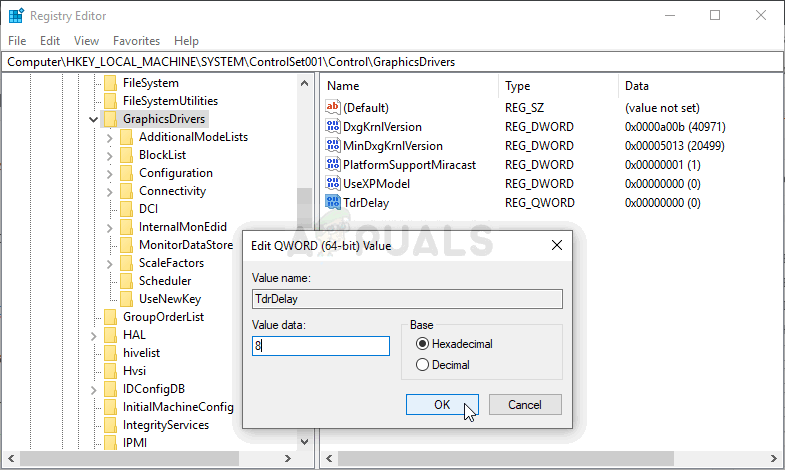
TdrDelay اندراج کی تشکیل
- اب آپ کلیک کرکے اپنے کمپیوٹر کو دستی طور پر دوبارہ شروع کرسکتے ہیں مینو شروع کریں >> پاور بٹن >> دوبارہ شروع کریں اور یہ جاننے کے لئے کہ آیا یہ مسئلہ ختم ہوا ہے یا نہیں۔ یہ شاید فوری طور پر مسئلہ حل کردے گا۔
حل 4: AA اور FXAA کو غیر فعال کریں ، VSync کو انکولی پر سیٹ کریں
یہ طریقہ زیادہ تر آپ کے سیٹ اپ پر منحصر ہوتا ہے اور یہ کچھ صارفین کے ل a کام کرے گا جبکہ دوسروں کے لئے فرق نہیں بنائے گا۔ پھر بھی ، ان ترتیبات کو تبدیل کرنے سے آپ کے کھیل کے تجربے کو بہت زیادہ اثر نہیں پڑے گا اور آپ کو ذیل میں پیش کیے گئے اقدامات کو آزما کر کھونے کی کوئی ضرورت نہیں ہے!
- شبیہیں کے بغیر خالی طرف اپنے ڈیسک ٹاپ پر دائیں کلک کریں اور منتخب کریں NVIDIA کنٹرول پینل سیاق و سباق کے مینو سے جو اندراج ہوگا۔ اگر آپ دیکھتے ہیں تو آپ سسٹم ٹرے میں موجود NVIDIA آئیکن پر ڈبل کلک کر سکتے ہیں۔ NVIDIA کنٹرول پینل بھی اس میں واقع ہوسکتا ہے کنٹرول پینل پر سوئچ کر کے بڑے شبیہیں دیکھیں اور اس کا پتہ لگائیں۔

NVIDIA کنٹرول پینل کھولنا
- کے نیچے 3D ترتیبات بائیں نیویگیشن پین میں والا سیکشن ، پر کلک کریں 3D ترتیبات کا نظم کریں بائیں طرف نیویگیشن کی طرف اور پر جائیں پروگرام کی ترتیبات
- پر کلک کریں شامل کریں اور اس بات کو یقینی بنائیں کہ آپ اپنے پی سی کو قابل عمل کیلئے براؤز کریں جو NieR: Automata کو لانچ کرنے کے لئے استعمال ہوتا ہے۔ یہ اس فولڈر میں واقع ہے جہاں آپ نے گیم انسٹال کرنے کا فیصلہ کیا ہے۔

کھیل کے قابل عمل شامل کریں
- کے نیچے اس پروگرام کی ترتیبات کی وضاحت کریں سیکشن ، نیچے اسکرول کریں جب تک کہ آپ اس کو نہ دیکھیں اینٹیالیسیینگ - ایف ایکس اے اے ترتیبات کالم کے نیچے کلک کریں اور اسے بند کردیں۔ اسی کے لئے دہرائیں اینالیالیسینگ - گاما اصلاح اور اینالیالیسی - وضع !
- نیچے تک بہت نیچے تک اسکرول کریں جب تک کہ آپ اس تک نہ پہنچیں عمودی ہم آہنگی اس پر کلک کریں اور منتخب کریں حسب منشا !

عمودی مطابقت پذیری کو انکولی پر مرتب کرنا
- درخواست دیں آپ نے جو تبدیلیاں کی ہیں اور NieR کو دوبارہ کھولیں: یہ دیکھنے کے لئے آٹو میٹا موت کی سفید اسکرین ابھی بھی نظر آرہا ہے!